パブリック ビューやシステムビューの作成・編集 (レガシ)
モデル駆動型アプリにはさまざまなビューが用意されており、アプリのユーザーは、調査対象のテーブルを最も適切に表示したり、フィルターしたりすることができます。 ビューは個人用、システム、公開で使用できます。
この記事では、テーブルやアプリ デザイナーを使ってビューを更新する方法について説明します。

ヒント
ビューの一般的な紹介については、モデル駆動型アプリのビューを理解する にアクセスしてください。
Power Appsで共有ビューを作成する
ユーザーはパブリックビューを利用して、テーブルレコードを確認できます。 アプリの作成者は、Power Apps を使用して、共有ビューを作成、構成することができます。
注意
Power Apps で作成されたパブリックビューで、データを含む、またはデータを含まないフィルターを含むものは、詳細検索で保存されたビューのリストには表示されません。
Power Apps にサインインします。
左側のナビゲーションでソリューションを選択します。
新しいソリューションを選択して新しいソリューションを作成するか、既存のソリューションの楕円形 (...) メニューで編集を選択します。 モデル駆動型アプリの作成の詳細については、次の URL にアクセスしてください:
ソリューション内でビューを編集するには、アプリ デザイナーとテーブルの 2 つの方法があります。
テーブルを介して共有ビューを編集する
先ほど開いたソリューションでは、新しいテーブルを作成するか、パブリックビューを編集する必要のある既存のテーブルを探しました。
データ を展開して テーブル を選択し、目的のテーブルを選択して ビュー 領域を選択します。
ツール バーで、ビューの追加 を選択します。
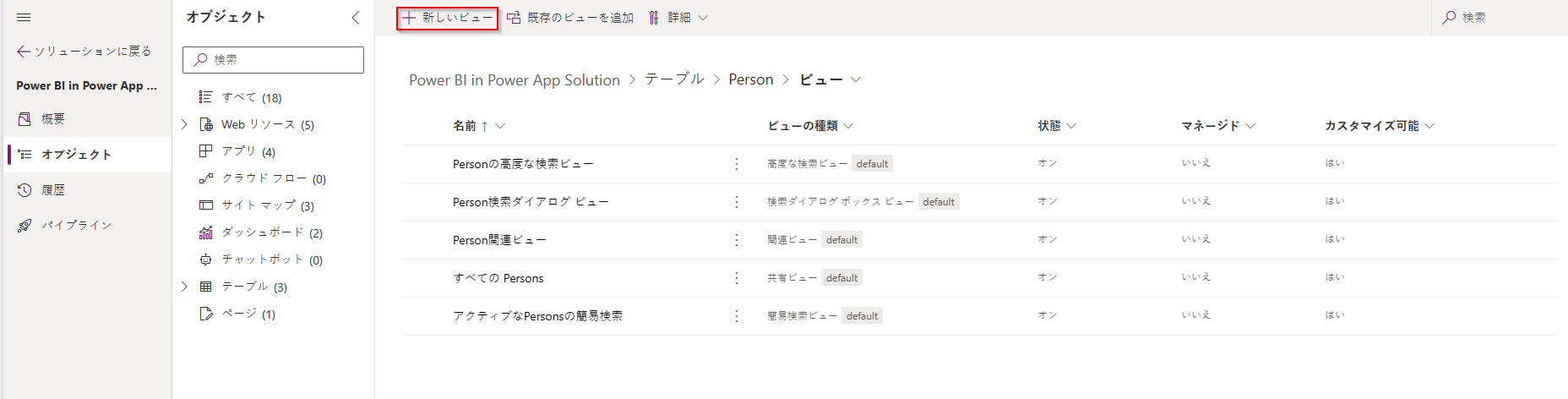
ビューの作成 ダイアログで、名前および必要に応じて説明を付けて、作成 を選択します。

ビュー デザイナーで、+ 列を表示するビュー内に必要な列を追加します。 または、テーブル列左側のナビゲーションで、テーブルの列をビューにドラッグします。
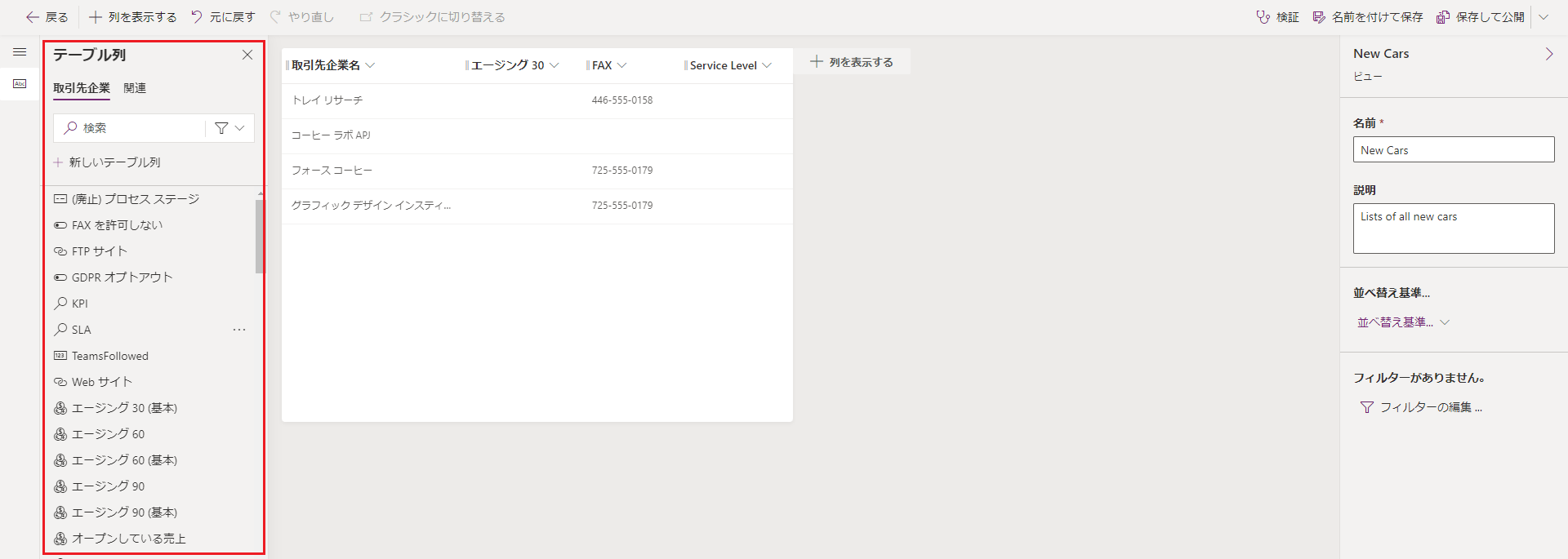
ヒント
列の追加ペインの規定のビューでは、すべての列が表示されます。 必要に応じて、標準またカスタム列のサブセットを表示します。
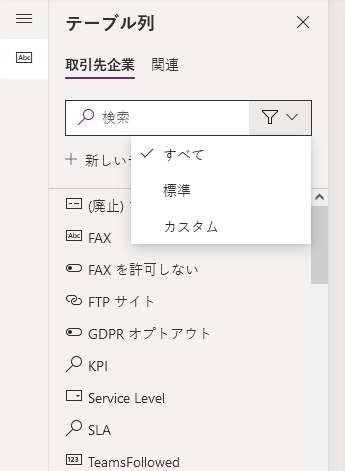
ビュー デザイナーでは、以下のタスクを行うことができます:
- 列のフィルターを変更するには、フィルターが必要な列のヘッダを選択し、ドロップ ダウンでフィルターを選択します。
- 列の並べ替えを変更するには、並べ替えが必要な列のヘッダーを選択し、A-Zで並べ替える、Z-A並べ替える、降順で並べ替える、昇順で並べ替えるを選択します。
- 列を選択して目的の位置にドラッグすることにより、列幅を設定します。
- 列を移動先の位置にドラッグして、列の順序を変更します。
注意
列のデータ型によって、AZ で並べ替える/ZA で並べ替えるまた昇順で並べ替える/降順で並べ替えるという用語が使われます
ヒント
また、列の順番を変更することも可能です。 これを行うには、列ヘッダーを選択してから、右に移動または左に移動を選択します。
ビューを保存して、組織内の他のユーザーが使用できるようにするため、公開を選択します。
アプリ デザイナーでのビューの作業
テーブルでビューを編集する代わりに、アプリ デザイナーからビューを編集する方法があります。
アプリケーション デザイナーでビューを開いて追加する
次の手順では、アプリケーションでのデザイナー ビューを開き追加する方法を説明します。
Power Apps で、左のナビゲーション ウィンドウからソリューションを選択します。 項目がサイド パネル ウィンドウに表示されない場合は、…さらに表示 を選択して、目的の項目を選択します。
対象のアプリの横にある ... を選択してから、編集を選択します。
アプリ デザイナーの テーブル ビュー セクションで、ビュー を選択します。 この例では、取引先企業 テーブルからビューを選択しています。
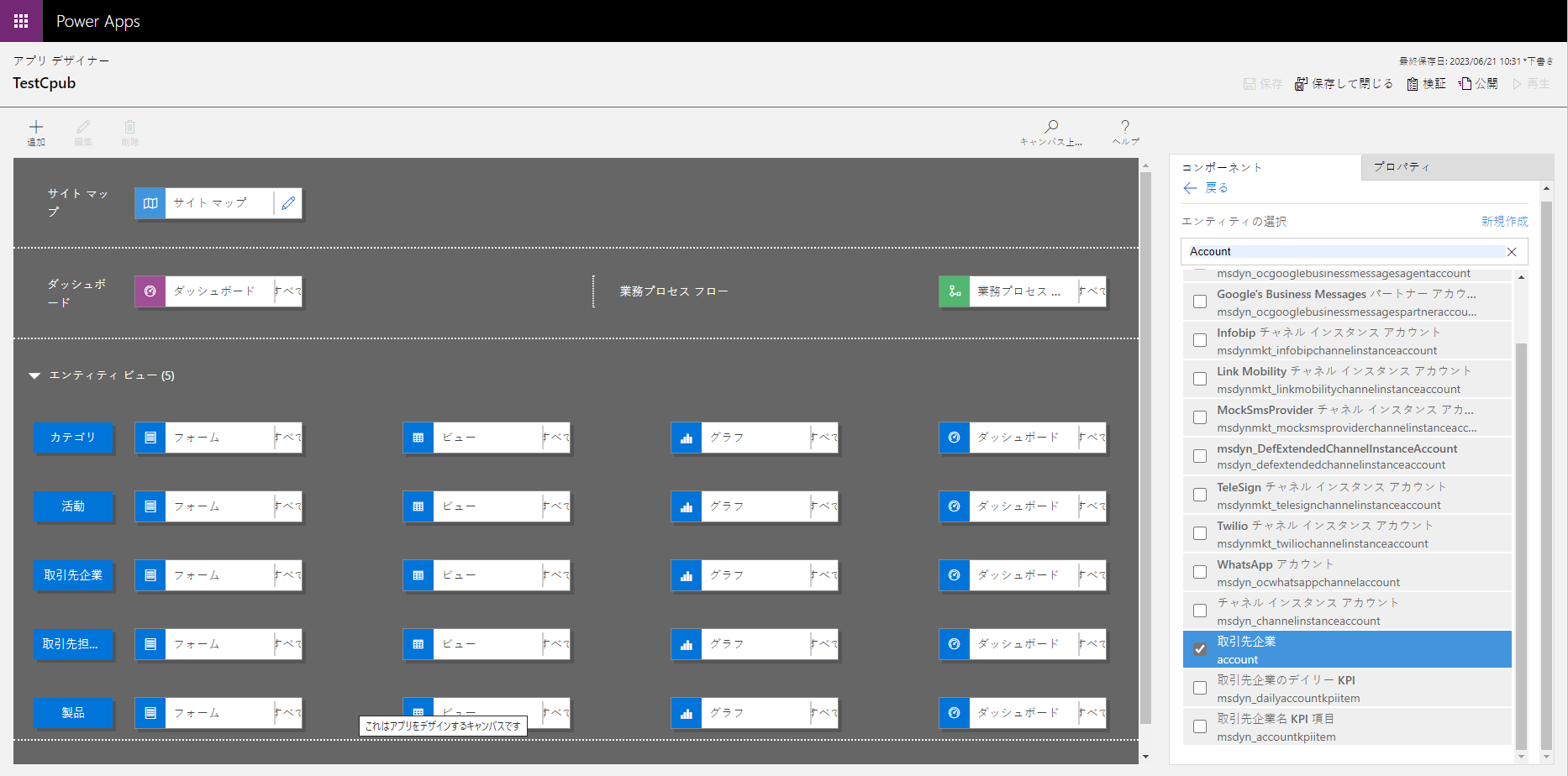
ビューを追加するには、共有ビュー、高度なビュー検索、関連するビュー、ビューの検索のタイプを使用してビューを選択します。 ビューは、ビューの一覧に自動的に追加されます。
注意
ビューは、選択したテーブルに応じて表示されます。 例えば、取引先企業を選択すると、取引先企業テーブルに関連付けられたビューが表示されます。
アプリ デザイナーに関する詳細は、アプリ デザイナーを使用して、カスタム ビジネス アプリを設計する を参照してください。
次の手順
注意
ドキュメントの言語設定についてお聞かせください。 簡単な調査を行います。 (この調査は英語です)
この調査には約 7 分かかります。 個人データは収集されません (プライバシー ステートメント)。
フィードバック
以下は間もなく提供いたします。2024 年を通じて、コンテンツのフィードバック メカニズムとして GitHub の issue を段階的に廃止し、新しいフィードバック システムに置き換えます。 詳細については、「https://aka.ms/ContentUserFeedback」を参照してください。
フィードバックの送信と表示